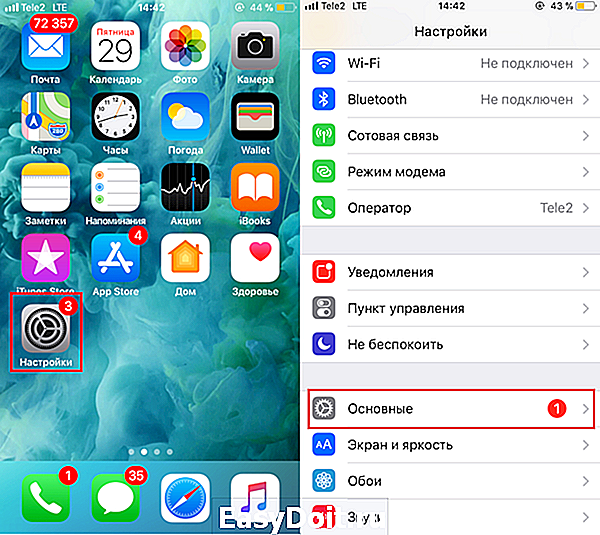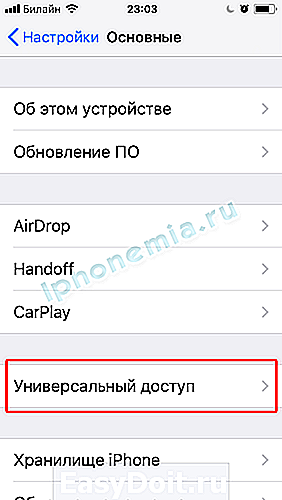Как поставить вспышку на звонок в iPhone
Как поставить вспышку на звонок в iPhone
 Многие пользователи iPhone часто недоумевают, почему Apple не догадается встроить в телефон светодиод для индикации различных событий, ведь это действительно удобно, особенно когда телефон находится в беззвучном режиме.
Многие пользователи iPhone часто недоумевают, почему Apple не догадается встроить в телефон светодиод для индикации различных событий, ведь это действительно удобно, особенно когда телефон находится в беззвучном режиме.
Удивительно, но большинство владельцев iPhone даже не догадываются, что этот функционал можно реализовать при помощи вспышки их телефона. О том, как включить вспышку при звонке на iPhone стандартными средствами мы и расскажем в этой статье.
Действительно, для того что бы поставить вспышку на входящий вызов вашего iPhone вам не понадобится ни Jailbreak, ни установки дополнительных приложений. Данный функционал по умолчанию присутствует в iOS, просто найти его и догадаться что он делает достаточно сложно.
О том, что мигающая вспышка на Айфоне при звонке поможет вам не пропустить важный вызов, думаю, говорить не стоит. А уж если ваш телефон находится в беззвучном режиме, то мигание вспышки при звонке iPhone — это вообще единственный способ заметить входящий вызов, когда телефон лежит экраном вниз.
Как включить вспышку при звонке iPhone
Для того, что бы фонарик вашего iPhone мигал при звонке, вам достаточно изменить лишь один параметр в настройках вашего телефона.
Для начала откройте основные настройки вашего телефона, для этого нажмите на иконку «Настройки» на экране.

Пролистайте немного вниз и выберите пункт меню «Основные».
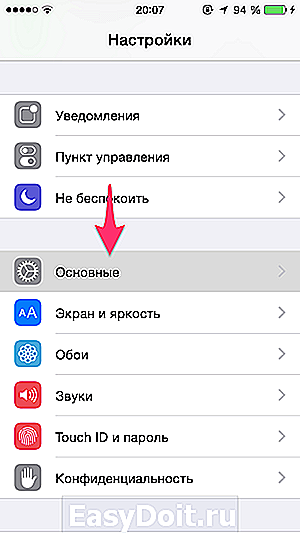
В следующей вкладке найдите строчку с названием «Универсальный доступ» и нажмите на неё.
 Пролистайте меню немного вниз до категории под названием «СЛУХ» (да, вообще опция мигания вспышки при звонке позиционируется как помощь для слабослышащих), и поставьте переключатель напротив пункта «Вспышка предупреждений» в положение «Включено».
Пролистайте меню немного вниз до категории под названием «СЛУХ» (да, вообще опция мигания вспышки при звонке позиционируется как помощь для слабослышащих), и поставьте переключатель напротив пункта «Вспышка предупреждений» в положение «Включено». 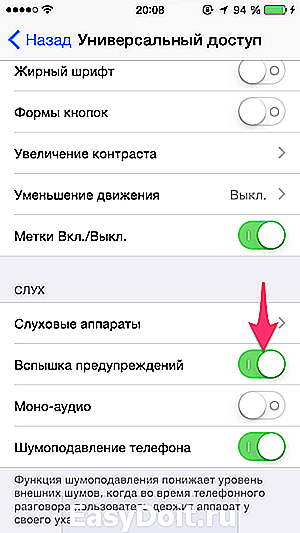
В результате при входящем вызове или сообщении (даже если оно пришло, например, в Viber) ваш телефон будет моргать вспышкой. Как выглядит уведомление вспышкой iPhone на деле наглядно демонстрирует следующее видео.
Как отключить вспышку при звонке iPhone
Если вам надоело, что ваш iPhone каждый раз мигает фонариком при входящем вызове, вы можете без проблем отключить эту опцию. Для этого проделайте процедуру, обратную описанной выше, и в меню поставьте ползунок в положение выключено. В результате мигание вспышкой при звонках и уведомления будет отключено.
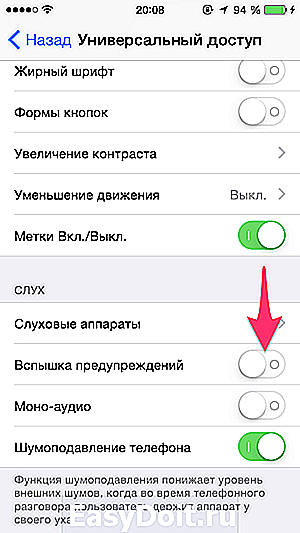
Теперь вы знаете, как на iPhone сделать вспышку при звонке и как её отключить, если она вам надоест.
ochprosto.com
Как включить/отключить вспышку при звонке на iPhone
время чтения: 1 минута

Компания Apple известна своим особым отношением к людям с ограниченными возможностями и всячески старается адаптировать свои устройства и их функции под соответствующие ограничения. Как ни странно, но некоторые возможности универсального доступа, предназначенного для людей с ограниченными возможностями, будут не лишними и здоровым владельцам iPhone и iPad. Многим нравится визуальное оповещение входящего вызова или сообщения в виде мигания при звонке на Айфоне. Как включить вспышку на Айфоне при звонке, мы расскажем сегодня.
По умолчанию, входящие в iPhone сопровождается полифонической мелодией и вибрацией, создаваемой крохотным встроенным в смартфон вибромотором. Пользователи сами могут поставить свою мелодию на звонок и даже задать индивидуальную вибрацию к контакту в iPhone. В большинстве случаев этого достаточно, но можно ведь и выделиться. Добавить еще один вид оповещения о входящем звонке можно буквально за минуту несколькими действиями.
Как включить или отключить вспышку при звонке на Айфоне:
- на рабочем столе iPhone открыть Настройки;
- перейти в раздел Основные;

- нажать на пункт Универсальный доступ;
- прокрутить вниз и найти раздел Слух;

- нажать на пункт Вспышка предупреждений;
- перевести ползунок в положение вкл или выкл.

Оказывается, вот так все просто, несколько привычных движений в нужном направлении и в вашем распоряжении помимо звуковой и вибро-индикации при звонке еще и визуальная.
Обращаем ваше внимание на то, что мигание вспышки при звонке на Айфоне будет происходить, только если экран iPhone заблокирован. Если же смартфон разблокирован («горит» экран «Домой»), при входящем звонке фонарик пульсировать не будет, да и зачем, если на самом экране будет отображаться соответствующее уведомление. Как видите, даже эта незначительная функция продумана до мелочей, позволяя экономить заряд аккумулятора.
Кстати, при активации функции «Вспышка предупреждений» включается вспышка на уведомления на Айфоне, в том числе входящие СМС сообщения, которые также будут обозначаться сигналами вспышки.
iphone-gps.ru
Guide-Apple
Самые интересные новости о технике Apple и не только.
Как включить/отключить мигание на iPhone при звонке?

Если вы начали читать данный материал, то вы наверняка видели как у другого владельца айфона при звонке мигала вспышка. Достаточно удобно, не правда ли?
Такое мигание может вполне пригодится в жизни, ведь иногда мы громко слушаем музыку и много других ситуаций. Давайте разбираться, как можно включить и отключить данную функцию.
Мигание вспышки при звонке, когда звонит iPhone
Но сперва, чуточку хочется поговорить о данной функции и как именно она будет работать. Ведь это достаточно важная информация перед использованием любой функции. 
Все мы знаем, что Apple достаточно серьезно относится к людям с ограниченными возможностями. Поэтому в айфоне есть очень много функций, которые помогают в в работе с этим устройством.
Одной из них как раз является функция, которая позволяет включить вспышку. Она начинает мигать при входящем вызове или при любом уведомлении. 
Также есть возможность поставить ее неактивной, когда вы ставите свой iPhone на беззвучный режим. Все продумано достаточно серьезно.
На сегодняшний день, ей пользуются и обычные люди. Ведь можно придумать достаточно много ситуаций, когда данная функция очень даже пригодится.
Например, если вы оставили телефон в конце комнаты, то вы быстрее сможете отреагировать на звонок. Также при прослушивании музыки на очень высокой громкости или в наушниках на другом устройстве.
Как сделать/убрать мигание на айфоне при звонке?
Как и большинство функций на iPhonе, эту вы сможете включить или выключить достаточно быстро. С каждой iOS настройка вашего смартфона становится проще.
Для активации этой возможности следуем таким шагам:
-
заходим в обычный Настройки и находим пункт Основные;

дальше ищем Универсальный доступ и листаем аж до пункта Вспышка предупреждений, который и выбираем;
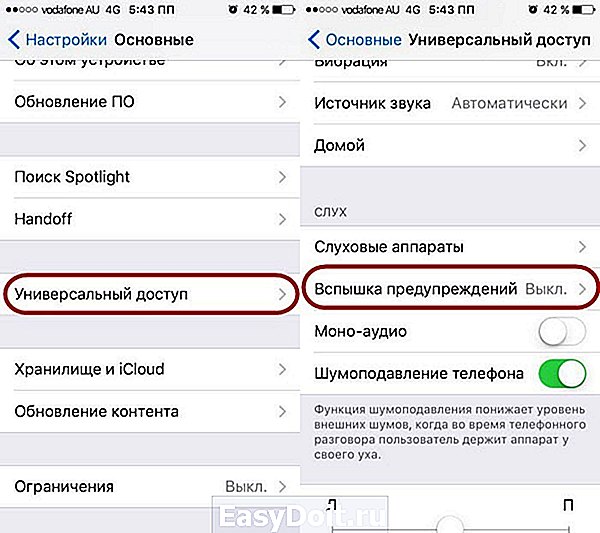
делаем активный пункт Вспышка предупреждений;

Сделав такие простые шаги, вы сможете получить отличную функцию, которая поможет вам немного упростить вашу жизнь. Но не забывайте также тот факт, что лучше ее не использовать на важных встречах или мероприятиях.
Выводы
Теперь вы счастливый обладатель айфона, который при входящем звонке еще может воспроизводить мигание, кроме обычного мелодии.
Включать данную возможность очень просто, что позволит вам в любой момент и отключить ее. Теперь будете использовать вспышку не только как фонарик или для фото, но еще и для уведомлений и входящих вызовов.
guide-apple.ru
Как на Айфоне включить мигание вспышки при звонке
Неопытные владельцы iPhone часто даже не догадываются, что вспышку устройства можно применять как способ индикации получения входящих звонков. Рассмотрим, как сделать мерцание, включить вспышку при звонке на Айфоне не только как демонстрационный «яблочный» наворот, но и как полезную функцию. Она касается людей с ограниченными слуховыми возможностями и тех, кто вынужден часто пользоваться беззвучным режимом, присутствуя, например, на совещаниях, находясь рядом со спящими детьми и т. д.
Алгоритм действий по настройке вспышки при звонке
Активация визуального оповещения пользователя Айфона (моргания света) о каких-либо совершаемых действиях происходит в несколько простых шагов:
- Открываем на рабочем столе «Настройки», переходим в «Основные».
- Нажимаем на «Универсальный доступ».


- Прокручиваем вниз, находим раздел «Слух».
- Остается установить ползунок «Вспышки предупреждений», сдвинув вправо во включенную позицию. Загорится зеленый цвет.

Полученный эффект «работает», если экран телефона заблокирован. Разработчики компании Apple продумали и этот шаг, экономя зарядку батареи.
В ранних версиях iOS необходимо было обязательно поставить бесшумный режим для активации мигания фонарика при вызове. Теперь и этот момент можно настроить по своему усмотрению:
Отключение света
При ненадобности использования визуального сигнала, деактивация осуществляется столь же простым способом по цепочке последовательных действий. Заходим в «Настройки» – «Основные» – «Универсальный доступ» – «Слух». Сдвигаем соответствующий ползунок влево, в выключенное положение. Мигание прекратится.

Заключение
Чтобы фонарик аппарата светился при вызове или поступлении сообщения, его легко подключить, следуя подсказкам, описанным в статье. Если моргание больше не нужно, отключить его через «Настройки» iPhone также не составит труда.
iphonemia.ru
Как включить вспышку на Айфоне при звонке
Автор: Anastasia · Сентябрь 19, 2017
Сообщать о поступившем вызове или смс ваш смартфон на iOS может не только мелодией и вибрацией, а еще и мерцанием вспышки. Изначально такая функция разрабатывалась для слабослышащих пользователей, но она может быть полезна всем. Расскажем, как включить вспышку на своем Айфоне на звонке – в обычном режиме или беззвучном, для каких версий iOS это возможно.
Перед тем, как поставить вспышку на звонок, проверьте, обладает ли смартфон технической возможностью сделать это. Фонарик и подсвечивание снимка появились только в Айфоне 4, для более ранних моделей можно было докупить внешнее устройство. В старших моделях, включая популярные iPhone 5s, SE и iPhone 6, 7, подсветка фотосъемки встроена изначально.
Как включить в версиях iOS 10 и старше
В меню iOS 10 вспышка при звонке включается в специальном подразделе. Как сделать вспышку при звонке на Айфоне:
- Запустите основные настройки.
- Переходите в «Универсальный доступ».
- Пролистните до группы «Слух».
- Кликните на строчку «Вспышка предупреждений».
Откроется подраздел дополнительных параметров вспышки на Айфоне. Если вы желаете установить мигающий сигнал во время звонка, включите ползунок на первой строке. При этом смартфон будет также моргать при получении смс, срабатывании будильника, наступлении события из календаря или напоминаний – но только при заблокированном дисплее. Если телефон не блокирован, фонарик не моргает.

Если вам надо, чтобы вспышка мигала исключительно в беззвучном режиме, активируйте вторую строку. Тогда при звонке на iPhone вы почувствуете вибрацию и увидите мерцание – в темном помещении такая иллюминация поможет быстрее ответить на вызов, не слыша рингтон. Вы можете переместить оба ползунка, тогда вспышка на Айфоне при звонке будет появляться с включенным и отключенным звуком.
Как включить в iOS 9
В предыдущих версиях ОС активировать подсветку тоже можно. Последовательность действий, как включить на Айфоне на iOS 9 вспышку при звонке, лишь слегка отличается:
- Открывайте основные настройки.
- Переходите в «Универсальный доступ» и листайте до группы «Слух».
- Включайте строчку «Вспышка предупреждений».
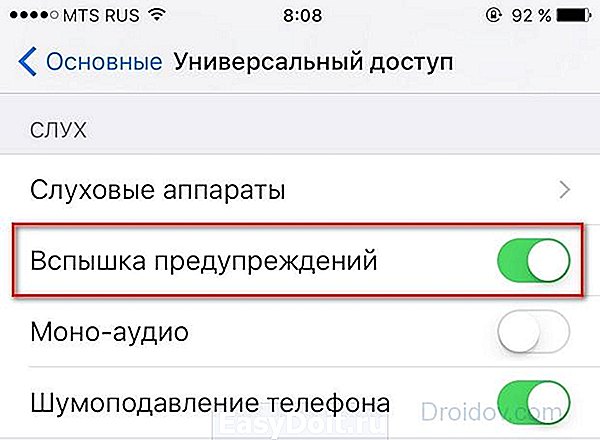
Дополнительных параметров здесь нет, подключить мигание только в беззвучном режиме не удастся. Для расширения меню настроек обновитесь до iOS 10, если вы не владелец iPhone 4 или 4S – этих телефонов уже нет в списке поддерживаемых последними ОС.
Как выключить
Как включить вспышку при звонке на iPhone, мы разобрались. Отключение функции не займет много времени – открываем опять блок «Слух» и устанавливаем ползунок напротив «Вспышки предупреждений» в неактивное состояние. Его цвет сменится с зеленого на серый, у вас получилось отключить вспышку.
Активировать фонарик
Еще один вариант использования подсветки фотосъемки – режим фонаря. При этом телефон начинает светить постоянно, а не моргать, пока вы не отключаете функцию. Как включить фонарик: откройте нижнюю панель управления, проведя пальцем вверх от края экрана. Кликните на кнопку с изображением фонарика.
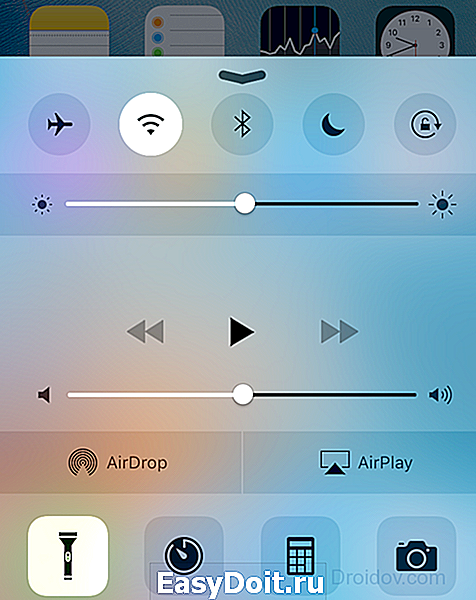
Как отключить свечение: в панели управления нажмите на фонарь еще раз. На заблокированном дисплее убрать свет можно по-другому: нажмите на кнопку «Home» и коротко тапните по иконке камеры в правом углу. Изображение на экране подпрыгнет, фонарик выключится.
Заключение
Мы разобрались с возможностями световых оповещений в iPhone. Теперь вы легко поставите мигание на звонок в любой версии iOS, отключите его или активируете фонарик.
droidov.com
Включаем вспышку при звонке на iPhone 6/5
iPhone с новой iOS (5 и выше) представили ряд новых и замечательных возможностей для уведомлений, а именно от различных звуков для приложений, нового визуального оповещения до индивидуального стиля вибрации.
 Ремонт iPhone |
 Ремонт iPad |
 Ремонт iPod |
 Ремонт MacBook |
В самом центре настроек появилась новая возможность – использование вспышки камеры на задней стороне Айфона для уведомлений не только о входящих звонках, но и многом другом. Такая функция станет замечательной для использования человеком с нарушенным слухом, а также тех, кто желает сделать свой девайс уникальным.
Чтобы включить оповещение с помощью вспышки, достаточно зайти в Настройки далее Основное и Универсальный доступ. После проматываем вниз, пока не увидим Вспышка- Led.

Перемещаем кнопку в положение Включено. Теперь ваша вспышка будет мигать при уведомлениях и звонках, поэтому лучше класть устройство дисплеем вниз.
appcenter.spb.ru
Как включить вспышку при звонке на Айфоне
Умные гаджеты день ото дня становятся всё более распространёнными и потихоньку добираются даже до самых технологически неразвитых уголков Земли. Сегодня мы предлагаем Вам поговорить об одной интересной фишке, которая была внедрена компанией Apple в прошивку смартфонов собственного производства. Вы наверняка замечали, что у некоторых владельцев iPhone при входящем звонке начинает мигать вспышка. Так вот, оказывается, для реализации данной возможности используется не стороннее приложение, скачанное из App Store, а встроенная вспомогательная надстройка.
Почему вспомогательная? Дело в том, что изначально пульсация вспышки при звонке на Айфонах разрабатывалась как фишка для помощи людям с ограниченными возможностями. Компания Apple никогда не забывала о людях с ограниченными возможностями и о том, что они активно пользуются яблочными гаджетами.
Активация
По умолчанию, все входящие звонки на яблочных устройствах сопровождаются мелодией (её можно назначить самостоятельно) и вибрацией. Последняя может быть задана индивидуально для разных контактов, что также облегчает задачу использования гаджетов Apple людьми с ограниченными возможностями. Однако, на этом фишки не заканчиваются – есть ещё и визуальное оповещение о входящем вызове: мигающая вспышка основной камеры. Давайте сразу же перейдём к делу и настроим её:
-
Разумеется, сначала Вы должны зайти в меню «Настройки». Попасть сюда можно с главного экрана, тапнув единожды по иконке с сопутствующей подписью;
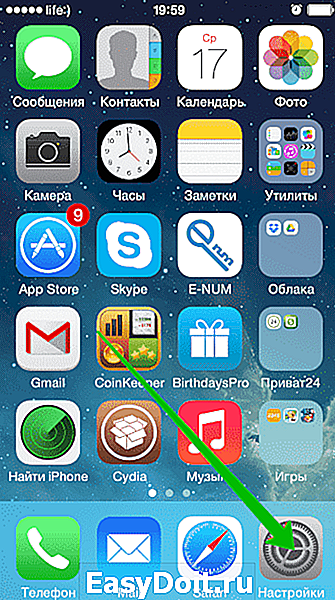
Далее перейдите в основные настройки гаджета – используйте для этого пункт «Основные»;

Затем в новом окне выберите подпункт «Универсальный доступ», чтобы пройти в следующее подменю;

Передвиньте ползунок, находящийся напротив пункта с подписью «LED-вспышка для предупреждений»;

Как видите, компания Apple даже такой процесс упростила до невозможного.
К слову, в последнее время вспышка вовремя звонка стала модной. Поэтому ею пользуются буквально все, а не только люди с ограниченными возможностями, как задумывалось яблочной компанией.
Напоследок хотелось бы сказать, что он активируется лишь при заблокированном экране устройства. То есть, если дисплей включён – она не сработает. Да это и не нужно, ведь если дисплей включён, значит, Вы используете гаджет и смотрите на экран. Следовательно, наверняка не пропустите входящий вызов.
droidway.net